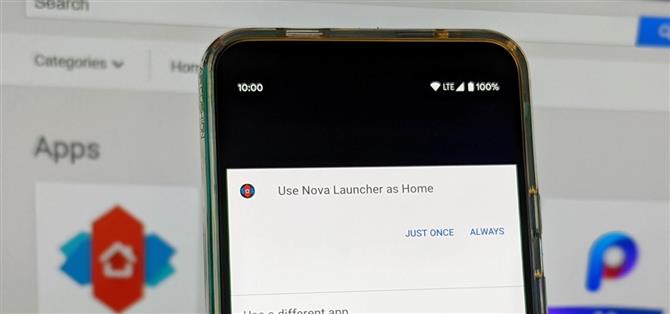Ett av de enklaste sätten att ändra din Android-upplevelse är genom att byta ut aktiespjället med en ny. Ordet ”startare” är Android-lingo för ”hemmaskärms-app”, och det är en vanlig term på grund av hur lätt det är att byta till en ny. Så om du vill bygga upp din hemskärm är den här guiden åt dig.
Det coola med att använda en anpassad launcher är att du har kontroll över din upplevelse, så att du har gott om chanser att prova olika och hitta din match. Om du letar efter en som har alla tweaks du någonsin skulle kunna ha, finns det gott om att fylla det tomrummet utan tvekan. Om du letar efter något som är lite renare och mer förenklat, så är det naturligtvis också det.
Steg 1: Sök i Play Store
Innan du kan börja använda en anpassad startare måste du bläddra i Play Store för att hitta några olika kandidater som synkroniseras med din personliga stil eller behov.
Först börjar du söka efter ”hemmastyrare”, vilket kommer att få tillbaka en relevant lista över många populära hemmastarter-appar. Nova Launcher, Action Launcher och CPL är tre av våra favoriter om du behöver en startpunkt.



Eftersom du är intresserad av att ändra din hemskärmsupplevelse, kommer du sannolikt att ladda ner flera olika lanseringar, men för enkelhets skull håller vi numret lågt för tillfället. Ladda ner en handfull appar för hemstartare (kanske 2 eller 3), så kan du lämna Play Store och gå vidare till nästa steg. Du kan alltid upprepa processen och testa mer senare.
Steg 2: Ändra din standard-hemapp
Som med allt som rör Android, finns det flera sätt att göra samma sak, och att byta ut din hemstarter är inte annorlunda. Båda metoderna nedan är superenkla att genomföra, det beror bara på vilket sätt som fungerar bäst för dig eller vad du försöker åstadkomma.
Observera för Android 10-användare: Tredjepartsstartare kan inaktivera de nya helskärmsnavigeringsgesterna och återställa telefonen till den äldre navigationsfältet. För närvarande är detta ett problem på alla Android 10-enheter utom Pixel 4. Google kommer dock att fixa detta snart.


Metod 1: Tryck på hemknappen
När du har installerat några lansatörer går du till din hemskärm som vanligt och du ska hälsas med ett nytt popup-meddelande. Den visar dig alla de nu installerade hemmaprogrammen och du kan sedan välja en för att starta som standard. Välj den app du vill vara din nya hemstarter och tryck sedan på ”Bara en gång” eller ”Alltid” för att bekräfta.


Alternativt uppmanar vissa lanseringar att ställa in dem som standard första gången du öppnar dem. Med Android 10-gester som inte spelar trevligt med tredjeparts hemlanseringar kanske du behöver göra det eller bara ställa in det manuellt i den andra metoden nedan. Det är allt du behöver! Nu kan du dyka in i vad startskottet har att erbjuda och se om det passar dina behov.


 Du kan också alltid kontrollera inställningarna för den hemstarter som du använder. De flesta av dem borde ha ett alternativ för att ställa in din standard-hemapp därifrån.
Du kan också alltid kontrollera inställningarna för den hemstarter som du använder. De flesta av dem borde ha ett alternativ för att ställa in din standard-hemapp därifrån.
Metod 2: Genom systeminställningarna
Ganska mycket av alla telefoner kan du nu söka i systeminställningarna. Detta är oerhört användbart för att hitta en viss inställning utan att behöva titta blint. Klicka på sökrutan eller ikonen längst upp på skärmen för inställningar och skriv in ”standardappar” eller bara ”standard” och tryck sedan på posten som matchar det du letar efter.

 Om du använder en Pixel-smartphone bör inställningen ”Standard-hem-app” visas i sökresultaten för ännu snabbare åtkomst.
Om du använder en Pixel-smartphone bör inställningen ”Standard-hem-app” visas i sökresultaten för ännu snabbare åtkomst.
Startsidan ”Standardappar” visas, där du kan se alla appar som din telefon använder som standard för varje åtgärd. Om du trycker på alternativet ”Hem-app” visas alla hem-start-appar som för närvarande är installerade på din enhet. Peka på appen du vill använda, då kommer det att vara din nya standardstarter. Då ska den omedelbart skicka dig till startskärmen för den nya startskärmen.



Om du någonsin vill växla tillbaka upprepar du bara dessa steg, men välj standardstarter i menyn ovan. Du kan också avinstallera alla anpassade lanseringar för att återgå till aktieskärmen.
Den här artikeln producerades under Android How ’årliga Tweaks & Hacks Celebration Week. Läs alla Tweaks & Hacks-berättelserna.
- Skaffa Android Hur via Facebook, Twitter, Reddit, Pinterest eller Flipboard
- Registrera dig för Android How ’veckovisa nyhetsbrev för Android
- Prenumerera på de senaste videorna från Android How på YouTube
Omslagsbild och skärmdumpar av Stephen Perkins / Android How